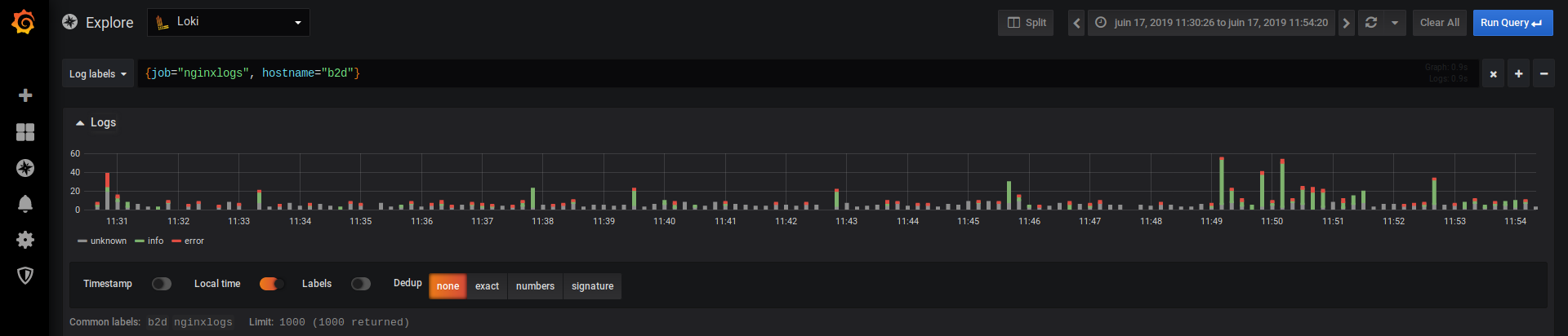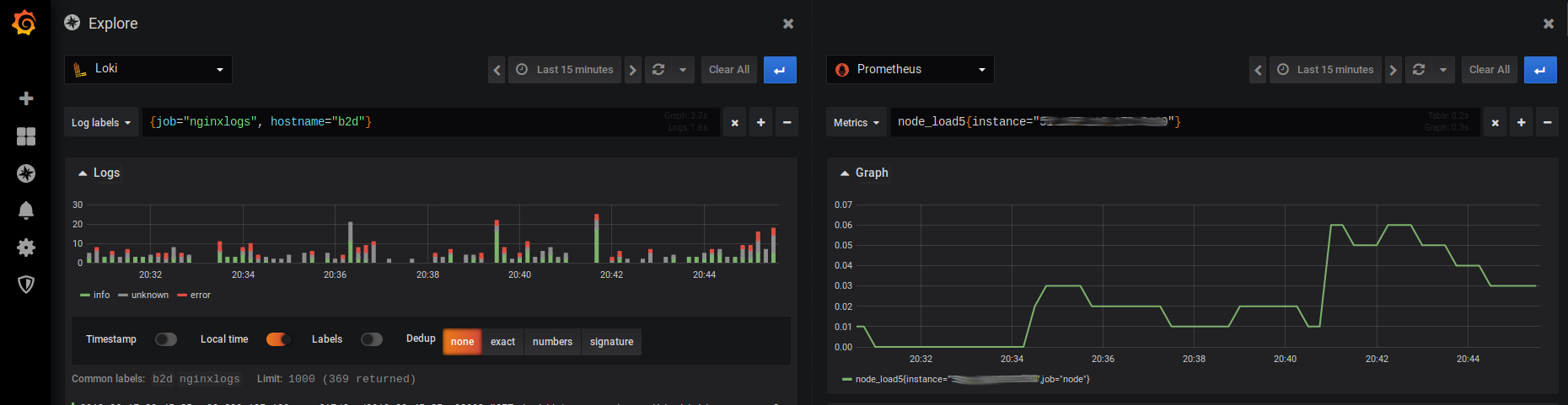De l'alerting à base de logs
Rédigé par dada / 12 février 2020 / 2 commentaires
Cela fait un moment que je cherche un moyen de déclencher des alertes à partir d'erreurs spécifiques dans les logs. En fait, ça fait depuis la sortie de Loki que j'en rêve.

Pour rappel, le couple Loki/Promtail, permet de centraliser des logs dans Grafana pour les visualiser calmement plus tard. En gros, ça peut donner un truc comme ça, ou comme ça.
Après avoir mis tout ça en place, je trouvais dommage de ne pas pouvoir continuer l'intégration jusqu'au bout : repérer un message d'erreur dans des logs et transformer l'écran de monitoring en sapin de Noël.
En fait, c'était déjà possible, j'avais juste raté l'information !
Préambule
Ce dont je vais parler dans la suite du billet nécessite d'avoir déjà la stack Loki + Promtail + Grafana + Prometheus + Alert-manager. Ça demande un peu d'huile de coude et de temps mais ça s'installe très bien.
Les Pipelines
Promtail, comme tout exporter, expose des metrics de toute sorte. De base, il fait des choses simples, mais avec les Pipelines, on peut pousser le truc plus loin : ajouter le timestanp à une ligne de log, modifier des labels, ajouter clairement le numéro de ligne du log et, on y est, créer une metric custom !
Créer une metric custom
On va commencer par un exemple très simple :
scrape_configs:
- job_name: system
static_configs:
- targets:
- localhost
labels:
job: varlogs
__path__: /var/log/*log
hostname: diaspodon.fr
pipeline_stages:
- match:
selector: '{job="varlogs"}'
stages:
- regex:
expression: ".*(?P<error_message>error_message.*)"
- metrics:
error_total:
type: Counter
description: "total count of errors"
source: error_message
config:
action: inc
Ceci est une partie de la configuration du Promtail en place sur mon serveur Mastodon. Ce n'est pas la plus propre du monde mais ça fera l'affaire.
Le job
On y voit la configuration qui permet de remonter les logs système de /var/log/*.log avec le label varlogs et un hostname forcé :
- job_name: system
static_configs:
- targets:
- localhost
labels:
job: varlogs
__path__: /var/log/*log
hostname: diaspodon.fr
Le pipeline
On enchaîne ensuite avec le fameux pipeline, que je vais présenter en deux parties : le selector et les metrics
- La partie selector
pipeline_stages:
- match:
selector: '{job="varlogs"}'
stages:
- regex:
expression: ".*(?P<error_message>error_message.*)"
Le selector permet de s'y retrouver. On va aller chercher à bidouiller les logs du job varlogs, pas ailleurs. Le stage permet de mettre en place une expression régulière en RE2, la version Google est regexp, pour filtrer l'information dont on a besoin.
Ici, je veux qu'une action soit déclenchée à chaque fois que error_message apparaît dans les logs. Celles et ceux qui ont une instance Mastodon savent de quoi je parle. Pour les autres, c'est quand un message ne peut pas atteindre son destinataire. C'est très courant.
- La partie metrics
Pour finir, la partie metrics est carrément celle qui nous intéresse le plus : elle va, comme son nom l'indique, créer une metric qui sera remontée à Prometheus.
- metrics:
error_total:
type: Counter
description: "total count of errors"
source: error_message
config:
action: inc
On va lire la configuration lentement : La variable error_total sera de type Counter avec la description "total count of errors" et sera alimentée par error_message, défini dans la regexp précédente (entre les <>). De 0, la variable sera incrémentée de 1 à chaque match.
Prometheus
Vérifier la configuration
Vous voyez le truc ? On vient de mettre en place une metric custom qui sera remontée par Promtail vers Prometheus. À l'heure où j'écris ces lignes, cette metric ressemble à ça :
root@diaspodon ~ # curl -s http://localhost:9080/metrics | grep custom
# HELP promtail_custom_error_total total count of errors
# TYPE promtail_custom_error_total counter
promtail_custom_error_total{filename="/var/log/daemon.log",hostname="diaspodon.fr",job="varlogs"} 92831
promtail_custom_error_total{filename="/var/log/syslog",hostname="diaspodon.fr",job="varlogs"} 50050
On retrouve bien la metric déclarée dans Promtail : error_total, avec son nom complet : promtail_custom_error_total.
Vous me direz que ce n'est pas très joli et vous aurez parfaitement raison. C'est un exemple, juste un exemple !
Mettre en place de l'alerting
Maintenant que vous avez des données dans Prometheus, rédiger une règle d'alerting est assez simple. On devrait s'en sortir avec ce type de chose :
- alert: Error_total
expr: promtail_custom_error_total > 1
for: 1m
labels:
severity: critical
annotations:
summary: "Instance {{ $labels.instance }} is invaded by custom errors!"
Simple, rapide, efficace. Si une erreur apparaît, elle sera repérée et une alerte sera déclenchée. Y'a plus qu'à faut qu'on vérifier que votre installation spamme correctement les développeurs pour les mettre sur le coup rapidement.
Pour aller plus loin
Je viens de rapidement parcourir le sujet pour vous donner envie d'y mettre le nez. En l'état, la configuration proposée a un gros problème : une fois qu'une erreur est détectée, le Counter sera incrémenté et rien ne lui permettre de revenir à 0. C'est assez chiant.
J'ai deux façons de contourner le problème : la première avec les développeurs, la deuxième avec ses seuls moyens.
Si les développeurs sont adorables, ils peuvent mettre en place un petit bout de code qui va écrire dans les logs que tout est revenu à la normale. En passant du Counter à une Gauge, on peut dire à Promtail d'incrémenter la metric quand un souci est détecté puis de la décrémenter quand tout redevient fonctionnel. Ça permet de jongler entre 0 et 1 et pas plus.
Par contre, si vous êtes tout seul, vous pouvez tricher en décidant de mettre en place une règle d'alerting qui fait un rate() sur 1h, ou la durée que vous voulez, pour avoir des passages à vide et des périodes de souci. Ça permet d'éviter de passer d'un Counter à une Gauge mais ça demande à mettre un délai de retour au calme long et d'être assidu sur les chan/salon/mail d'alerting.
Bref, c'est encore un point sur lequel je réfléchis. Si vous avez des idées, je prends.
Enfin voilà.
Des bisous